Mon 11 Aug 2014, 21:37 Mon 11 Aug 2014, 21:37
Post
#1
|
|
|
Newbie Group: Members Posts: 21 Joined: 01-Sep 13 From: Vincennes - FR Member No.: 123,162 |
bonjour
comment grouper les fichiers audio GB 6 et les copier sur un CD? Comment copier les données GB du disque SD au disque dur?? et aussi comment faire pour vérifier si la sauvegarde de time machine sur disque dur externe a été faite correctement?? Quel document clair et compréhensible puis je consulter? Merci d'avance un musicien perdu dans les affres de l'informatique. |
|
|
|
 |
Replies
 Wed 13 Aug 2014, 13:27 Wed 13 Aug 2014, 13:27
Post
#2
|
|
 Rookie  Group: Members Posts: 46 Joined: 04-Jul 11 From: CAMPAGNAC - FR Member No.: 118,247 |
Bonjour pierrot94
Pour la copie sur CD je suppose que c'est pour écouter les morceaux sur ton lecteur de cd de la voiture ou du salon et non pas pour faire une sauvegarde des fichiers GarageBand sur support optique. Si c'est pour faire un CD audio, la première chose à faire dans GB v6 c'est d'ouvrir chaque morceau et de choisir dans le menu "Partage "l'item "Exporter le morceau vers le disque...." Surtout pas l'item "Graver" car tu dois savoir qu'un CD gravé même avec un seul petit fichier audio n'est plus utilisable pour rajouter d'autres morceaux. Donc tu exportes sur ton bureau par exemple tous les morceaux que tu désires graver sur le CD (ne coche pas l'option "Compresser"). Éventuellement tu peux les regrouper dans un dossier et demander la taille du dossier qui ne doit pas dépasser 650 Mb. Ensuite c'est la gravure du CD lui même. Soit tu as un logiciel de gravure comme Toast Titanium, soit tu utilises la fonction de gravure de Mac OS. Pour cela tu sélectionnes tous les fichiers audio que tu as exporté (les fichiers eux même, pas le dossier dans lequel tu les a éventuellement rangés) et tu vas dans le menu "Fichier" choisir l'item "Graver x éléments sur disque..." (le x sera le nombre de fichiers que tu as sélectionné). N'ayant jamais utilisé cette fonction je ne peux pas te donner davantage de détails. Je suppose que si tu as sélectionné trop de fichiers, le programme te le dira. En général un CD peut recevoir 10 à 15 morceaux de 3 à 5 mn chacun. Comment copier les données GB du disque SD au disque dur?? Je ne vois pas trop de problème ici. Tu sélectionnes toutes les icônes des fichiers à copier se trouvant sur le disque SD et tu les glisses sur l'icône du disque dur. et aussi comment faire pour vérifier si la sauvegarde de time machine sur disque dur externe a été faite correctement?? Si tu n'as pas la mini icône "Time Machine" en haut à droite dans la barre des menus (c'est un symbole d'aiguilles de montre entouré d'une flèche ronde tournant en sen inverse du sen horaire), il faut en premier lieu afficher cette icône. Pour cela : Tu choisis dans le menu Pomme "Préférences système..." et dans la fenêtre qui s'affiche tu cliques sur l'icône Time Machine. Dans la nouvelle fenêtre tu coches la case "Afficher Time Machine dans la barre des menus" Tu peux refermer cette fenêtre. Maintenant l'icône de TM est présente dans la barre des menus. Pour vérifier si les sauvegardes sont bien faites tu cliques sur la mini icône de TM dans la barre des menus et tu choisis "Entrer dans Time Machine" Tu as une belle animation qui ouvre une fenêtre du bureau si aucune fenêtre n'était ouverte ou qui conserve la fenêtre qui était ouverte. On dirait que l'on passe dans une autre dimension. Là tu vois un empilement de fenêtres qui représente les sauvegardes successives faites par "Time Machine". En bas au milieu tu as l'informtion "Maintenant" qui t'indique où tu te trouves dans le temps. En bas à droite deux grosses flèches te permettent de remonter le temps ou bien à droite tu as une échelle graduée sur laquelle tu cliques pour aller directement à une date et heure donnée. Tu peux te déplacer dans d'autres fenêtres comme tu le fais lorsque tu es sur le bureau et tu dois voir tous les fichiers sauvegardés. Si tu as un doute ou si tu veux vérifier, tu fais un clic droit sur un petit fichier et tu choisis l'item "Restaurer <nom du fichier> sur...". Ensuite je te conseille de choisir le bureau comme lieu de réception du fichier restauré. En principe le mot de passe administrateur te sera demandé. Tu quittes Time Machine en cliquant sur le bouton rouge en haut à gauche de la fenêtre (inutile de revenir à la première fenêtre appelée "Maintenant" Sur ton bureau tu dois avoir le fichier restauré. Mantenant tu peux vérifier directement sur le disque externe dédié à Time Machine la présence des sauvegardes successives. Mais ATTENTION là on regarde mais on ne touche surtout à rien Ouvre ce disque. Ouvre le dossier "Backups.backupdb" Tu dois tomber sur un dossier nommé "iMac de <le nom de l'utilisateur>". Ouvre-le. Là tu as une série de dossiers dont les noms suivent la syntaxe : "2014-07-10-104613" soit Année-mois-jour-heureminuteseconde". Tu peux en ouvrir un et tu y trouveras toute la hiérarchie des dossiers et documents sauvegardés à cet instant précis. Je te le répète NE TOUCHE À RIEN, NE DÉPLACE RIEN. Quel document clair et compréhensible puis je consulter? Tout simpement dans la barre des menus déroule le menu Aite et dans le champ "Recherche" tape "Time Machine" Tu pourras par exemple apprendre comment exclure certains dossiers ou fichiers des sauvegardes de Time Machine. Par exemple si tu as un dossier contenant des données qui ne bougent plus jamais et que tu as par exemple gravé sur CD ou DVD, il est inutile de les sauvegarder aussi dans Time Machine. Donc tu exclues ce dossier des sauvegardes. Pour cela tu cliques sur la mini icône Time Machine dans la barre des menus et tu choisis l'item "Ouvrir les préférences Time Machine" Dans la première fenêtre tu peux voir l'heure de la dernière sauvegarde, l'heure de la prochaine. Tu cliques sur "Options..." là tu as une fenêtre des exclus de sauvegarde. Bien sûr le disque Time Machine lui même. Tu peux rajouter des fichiers ou dossiers ou disques à exclure des sauvegardes en cliquant sur le bouton + en bas à gauche. Là tu as une fenêtre te permettant de naviguer et de sélectionner ce que tu veux exclure des sauvegardes. Tu sélectionnes et tu cliques sur le bouton "Exclure" Pour rétablir un élément Exclu tu le sélectionnes dans la liste obtenue par le bouton "Options..." et tu cliques sur le bouton moins - Fin du petit cours Fusée This post has been edited by Fusee: Wed 13 Aug 2014, 13:46 |
|
|
|
Posts in this topic
 pierrot94 Garageband Mon 11 Aug 2014, 21:37
pierrot94 Garageband Mon 11 Aug 2014, 21:37
 pierrot94 bonjour
et merci beaucoup pour ta réponse précise ... Wed 13 Aug 2014, 17:46
pierrot94 bonjour
et merci beaucoup pour ta réponse précise ... Wed 13 Aug 2014, 17:46
 Fusee Citation (pierrot94 @ mer. 13 août 2014, 17... Thu 14 Aug 2014, 09:49
Fusee Citation (pierrot94 @ mer. 13 août 2014, 17... Thu 14 Aug 2014, 09:49  |
1 User(s) are reading this topic (1 Guests and 0 Anonymous Users)
0 Members: